C语言学习——对于VS2019的两个优化设置
Posted 胖仙人
tags:
篇首语:本文由小常识网(cha138.com)小编为大家整理,主要介绍了C语言学习——对于VS2019的两个优化设置相关的知识,希望对你有一定的参考价值。
今后C和C++的学习,我们都是在vs2019中进行编码。
那在正式学习之前,首先,我们先来对vs2019进行一些小设置来优化我们的使用体验
对于该篇文章的设置内容,我们不做详细解释,只作为一个设置教程
一、字体设置
我们下载安装好vs2019之后,默认的字体为新宋体,大小10号。从我个人来说,这个字体看着不舒服,尺寸也小了些,这篇文章中给大家推荐我个人喜欢的一款字体:
首先:我们在vs2019顶部的菜单栏中,找到工具(T),在弹出的菜单列表中点击“选项”
在弹出的窗口中,我们点击环境前面的小三角,在下拉菜单中选择字体和颜色。

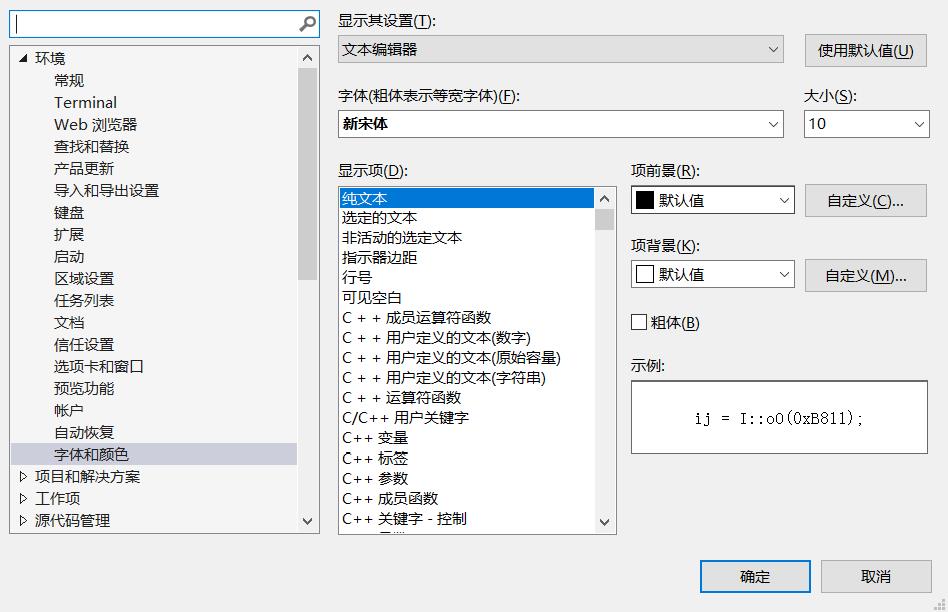
然后我们在字体的下拉选项中,选择Consolas,大小建议选择11-12号,点击确定,我们的字体就
设置好了
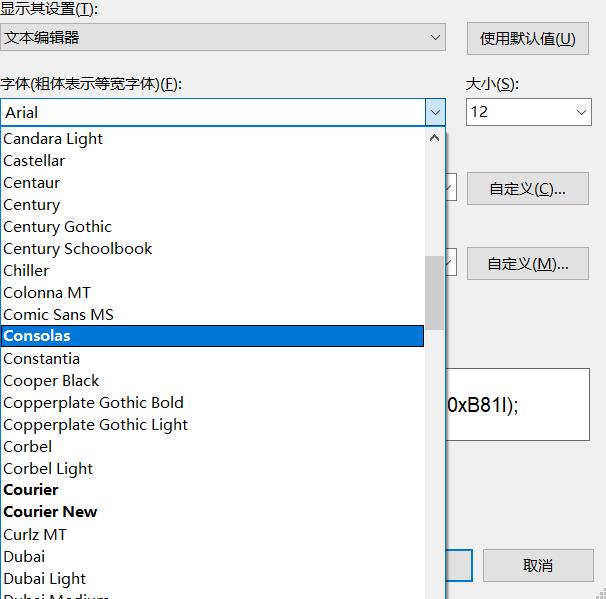

简单介绍一下这个字体的优点:阅读性好,看着舒服,可以明显的区分开字母‘O’和数字‘0’。
二、预设文本
我们在桌面右击VS2019的图标,选择打开文件所在位置

弹出的窗口中,我们向上滑动,找到文件夹VC,在VC文件夹中找到VCProjectItems文件夹,在VCProjectItems文件夹中找到newc++file.cpp文件,右击以记事本打开。



我们在记事本中写下以下代码,ctrl+S保存:
#define _CRT_SECURE_NO_WARNINGS 1
#include<stdio.h>
int main()

这样我们新建一个.c文件之后,就会有预设好的代码模板了,代码中的第一行的含义,我们会在以后的文章中给出解释

以上是关于C语言学习——对于VS2019的两个优化设置的主要内容,如果未能解决你的问题,请参考以下文章